Автор Адміністратор
Чи знаєте ви, що можете використовувати свій блокнот як щоденник для створення нотаток, і час створення нотаток автоматично приєднається до нього. Ви можете використовувати його для будь-яких цілей, наприклад, для фіксування щомісячних витрат або відстеження будь-якого набору подій та додавання до них примітки. Давайте побачимо простий фокус.
використовуйте блокнот як щоденник із позначками часу
- Просто відкрийте свій Блокнот і напишіть у верхній частині .LOG. Зверніть увагу, що .LOG пишеться великими літерами.
- Зберігайте його де завгодно з будь-яким іменем, яке хочете.
Це воно. Тепер, коли ви захочете написати нотатку. Просто відкрийте його, напишіть примітку і закрийте. Знову відкрийте його, натисніть клавішу Enter і напишіть нову нотатку в інший рядок тощо.
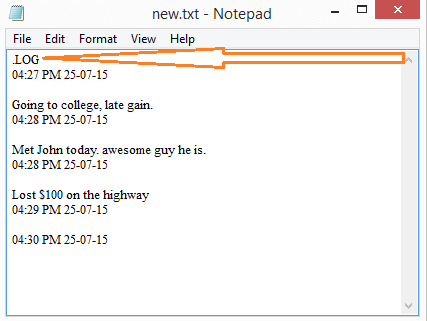
Кожен запис подається із позначками часу, у яких робиться запис.
Що робити, якщо ви не хочете бачити цей текст .LOG у верхній частині блокнота
добре в такому випадку вам доведеться вставляти час вручну кожного разу, коли ви вводите текст, натискаючи клавішу F5. Просто напишіть що-небудь і натисніть F5, до нього буде додано поточний час.
Що робити, якщо ви хочете змінити формат часу
Якщо ви хочете інший формат часу.
Йти до панель управління> Регіон> змінити час відображається


